- Autorius Jason Gerald [email protected].
- Public 2023-12-16 11:25.
- Paskutinį kartą keistas 2025-01-23 12:26.
Jei norite prie kompiuterio prijungti stereo „Bluetooth“ausines, perskaitykite šį straipsnį. Šiame vadove naudoju „Windows 7“, „Rocketfish“USB raktą ir „Nokia BH-604“ausines. Tačiau apskritai veiksmai, kuriuos turite atlikti, labai nesiskiria.
Žingsnis

1 žingsnis. Jei reikia, įdiekite „Bluetooth“adapterio tvarkyklę
Palaukite kelias akimirkas, kol tvarkyklė bus įdiegta.

2 veiksmas. Įjunkite „Bluetooth“adapterį
Eikite į parinktį Įrenginiai ir spausdintuvai, raskite „Bluetooth“adapterį, tada dešiniuoju pelės mygtuku spustelėkite jį ir pasirinkite Ypatybės. Įgalinkite leidimą įrenginiams rasti šį kompiuterį, leiskite įrenginiams prisijungti prie šio kompiuterio ir įspėkite mane, kai „Bluetooth“įrenginys nori prijungti parinktis. Taip pat galite parodyti „Bluetooth“piktogramą pranešimų srityje, įgalinę parinktį Rodyti „Bluetooth“pranešimų srityje.
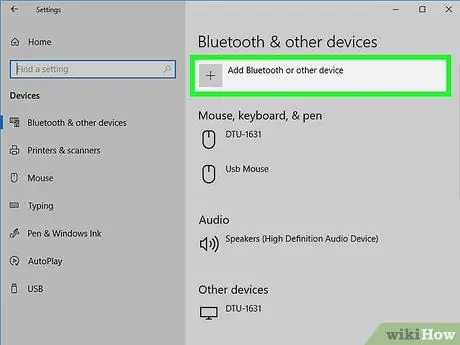
Žingsnis 3. Įjunkite radijo režimą laisvų rankų įrangoje, tada kompiuteryje ieškokite „Bluetooth“įrenginių
Dešiniuoju pelės mygtuku spustelėkite „Bluetooth“piktogramą pranešimų srityje, tada spustelėkite Pridėti įrenginį.
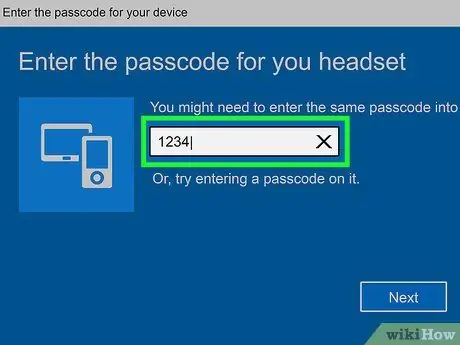
Žingsnis 4. Radus „Bluetooth“įrenginį, atlikite susiejimo procesą
Paprastai „Bluetooth“ausines galima suporuoti su kodu 0000. Kitu atveju susiejimo kodą ieškokite laisvų rankų įrangos vadove.
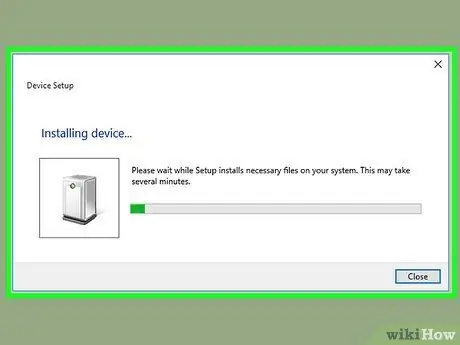
5 veiksmas. Kai poravimas bus baigtas, leiskite kompiuteriui ieškoti „Bluetooth“įrenginio tvarkyklių sistemoje „Windows Update“
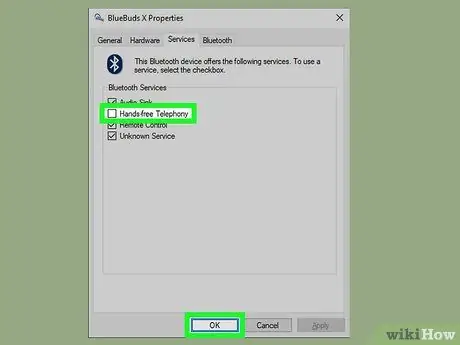
Žingsnis 6. Nustatykite laisvų rankų įrangos stereo garso režimą
Dešiniuoju pelės mygtuku spustelėkite „Bluetooth“piktogramą pranešimų srityje, tada dešiniuoju pelės mygtuku spustelėkite ausinių pavadinimą ir pasirinkite Ypatybės. Įsitikinkite, kad pažymėtos garso sinchronizavimo ir laisvų rankų įrangos parinktys. Taip pat gali reikėti panaikinti „Hands-free Telephony“parinkties žymėjimą, kad naudojant „Skype“skambučiams laisvų rankų įranga neskambėtų monofoniškai. Po to spustelėkite Gerai, kad išsaugotumėte pakeitimus, ir leiskite kompiuteriui įdiegti naują tvarkyklę. Kompiuteriui gali nereikėti tvarkyklės, jei įjungtos garso sinchronizavimo ir laisvų rankų įrangos parinktys.
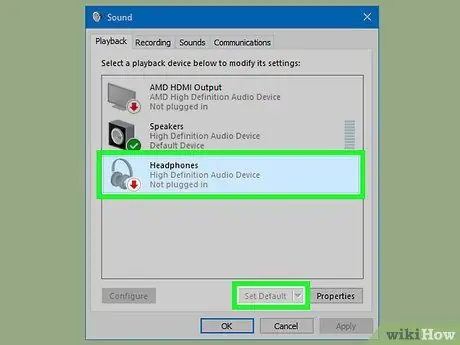
Žingsnis 7. Pasirinkite laisvų rankų įrangą
Įsitikinkite, kad laisvų rankų įranga vis dar įjungta ir prijungta. Atidarykite valdymo skydelį, tada spustelėkite Aparatūra ir garsas> Garsas. Skirtuke „Atkūrimas“pamatysite naują „Bluetooth“garso įrenginį. Priklausomai nuo įrenginio tipo, prietaisas gali būti pavadintas „Stereo Audio“. Dešiniuoju pelės mygtuku spustelėkite įrenginį, tada spustelėkite Nustatyti kaip numatytąjį. Įsitikinkite, kad garsas neskamba, kai ausines nustatote kaip numatytąjį atkūrimo įrenginį. Jei grojant garsui nustatote laisvų rankų įrangą kaip numatytąjį garso grotuvą, iš naujo paleiskite laisvų rankų įrangą.

Žingsnis 8. Išbandykite laisvų rankų įrangą paleisdami muziką ar vaizdo įrašus naudodami „Windows Media Player“
Jei girdite garsą iš ausinių, sveikiname! Sėkmingai prijungėte laisvų rankų įrangą prie kompiuterio.
Patarimai
- Kai kurie „Bluetooth“adapteriai gali neteikti A2DP profilio. Dėl šios priežasties adapteris negali valdyti laisvų rankų įrangos. Prieš prijungdami laisvų rankų įrangą prie kompiuterio, įsitikinkite, kad „Bluetooth“adapteris palaiko A2DP.
- Kai kuriuos „Bluetooth“adapterius gali būti sunku įdiegti ir jie gali nepateikti tvarkyklės arba jiems reikalinga trečiosios šalies programinė įranga.
- Dauguma nešiojamųjų kompiuterių turi įmontuotą „Bluetooth“funkciją. Įsitikinkite, kad nešiojamojo kompiuterio „Bluetooth“adapteris palaiko garso/balso šliuzo funkciją. Kai kurie „Sony Vaio“nešiojamieji kompiuteriai turi „Bluetooth“programinę įrangą, net jei juose nėra „Bluetooth“. Turite pakeisti numatytąją programinę įrangą, nes ji nepalaiko garso profilių.
- Apsilankykite „Intel“svetainėje ir atsisiųskite naujausią „Bluetooth“tvarkyklę. Numatytosios „Dell“tvarkyklės kartais yra nedraugiškos, kai naudojamos A2DP.
Ko tau reikia
- Stereo A2DP laisvų rankų įranga
- „Windows“kompiuteris (rekomenduojama „Windows 7“)
- „Bluetooth“adapteris, tiek vidinis, tiek išorinis.






